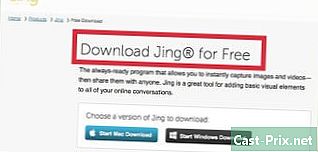Πώς να επιλέξετε τα πάντα σε ένα Mac
Συγγραφέας:
Lewis Jackson
Ημερομηνία Δημιουργίας:
7 Ενδέχεται 2021
Ημερομηνία Ενημέρωσης:
1 Ιούλιος 2024

Περιεχόμενο
- στάδια
- Μέρος 1 Μάθετε πώς να χρησιμοποιείτε τα πλήκτρα τροποποίησης του Mac
- Μέρος 2 Μάθετε πώς να επιλέξετε τα πάντα στο Mac σας
- Μέρος 3 Άλλοι τρόποι για να επιλέξετε τα πάντα
Μετά από λίγο, στο όμορφο Mac σας, θα μάθετε σταδιακά να χρησιμοποιείτε δεκάδες συντομεύσεις πληκτρολογίου που διευκολύνουν σημαντικά την εργασία. Μια συντόμευση πληκτρολογίου είναι ένας συνδυασμός πλήκτρων τα οποία, εάν είναι ενεργοποιημένα, ενεργοποιούν μια συγκεκριμένη ενέργεια χωρίς να χρειάζεται να περάσουν από τα αναπτυσσόμενα μενού (χαμένος χρόνος). Έτσι, μεταξύ των πιο χρησιμοποιούμενων συντομεύσεων, αντιγραφή, επικόλληση, κοπή, εγγραφή ... Σε αυτό το άρθρο, θα σας δείξουμε τους διαφορετικούς τρόπους για να επιλέξετε τα πάντα στο Finder, σε ένα φάκελο. Βρισκόμαστε στο σύμπαν Mac!
στάδια
Μέρος 1 Μάθετε πώς να χρησιμοποιείτε τα πλήκτρα τροποποίησης του Mac
-

Εντοπίστε το κλειδί τροποποιητή που ονομάζεται παραγγελία ή cmd. Αυτό είναι ένα κλειδί που βρίσκεται στο κάτω μέρος του πληκτρολογίου. Μπορούμε να δούμε ένα σύμβολο που μοιάζει με ένα τετράγωνο με ένα είδος πέταλα σε κάθε γωνία.- Η αφή παραγγελία συνήθως χρησιμοποιείται για να κάνετε συντομεύσεις για αντιγραφή, επικόλληση, επιλογή ...
- Τα περισσότερα πληκτρολόγια της Apple έχουν μια αφή παραγγελία σε κάθε πλευρά του διαστήματος.
-

Μερικές φορές, σε γραπτές εξηγήσεις, χρησιμοποιείται το λογότυπο της Apple αντί του κλειδιού. παραγγελία. Έτσι, αν δείτε το λογότυπο με μια σχετική επιστολή, ξέρετε ότι πρόκειται για μια συντόμευση. -

Εντοπίστε τα άλλα πλήκτρα τροποποίησης. Τα παρακάτω είναι τα άλλα κλειδιά τροποποίησης που μπορούν να χρησιμοποιηθούν για τη δημιουργία συντομεύσεων πληκτρολογίου:- Η αφή έλεγχος (με την ένδειξη Ctrl) μπορεί να παρουσιάσει ένα είδος περιπλοκής προφοράς.
- Η αφή επιλογή (με την ένδειξη alt) βρίσκεται στα αριστερά ή δεξιά του πλήκτρου παραγγελία, ανάλογα με το αν μιλάτε για το αριστερό ή το δεξί μέρος του πληκτρολογίου.
- Η αφή κεφαλαία (αλλαγή) χρησιμοποιείται για περιστασιακή χρήση κεφαλαίων, αλλά χρησιμοποιείται επίσης σε πολλές συντομεύσεις πληκτρολογίου. Αυτό το κλειδί εμφανίζεται στα δεξιά και στα αριστερά του πληκτρολογίου.
- Η αφή λειτουργία (ή Fn) είναι ένα κλειδί που επιτρέπει, μεταξύ άλλων, την τροποποίηση των προκαθορισμένων πλήκτρων.
Μέρος 2 Μάθετε πώς να επιλέξετε τα πάντα στο Mac σας
-

Κάντε κλικ στο εικονίδιο Finder. Βρίσκεται στο Dock (κοινή γραμμή εφαρμογών, εν συντομία).- Στο Classic OS, πρέπει να πάτε στο μενού εφαρμογές και επιλέξτε Finder μεταξύ των επιλογών που παρουσιάζονται.
-

Κάντε διπλό κλικ σε οποιονδήποτε φάκελο ή συσκευή και θα ανοίξει το Finder.- Εάν, στην επιφάνεια εργασίας, κάνετε διπλό κλικ στο εικονίδιο ενός φακέλου ή συσκευής (κλειδί USB, εξωτερικός σκληρός δίσκος ...), θα δείτε σε ένα αποκλειστικό παράθυρο όλα τα περιεχόμενα αυτού του φακέλου ή αυτής της συσκευής.
-

Ενεργοποιήστε το φάκελο του οποίου θέλετε να επιλέξετε το περιεχόμενο. Βρείτε το φάκελο στο Finder. -

Πατήστε ταυτόχρονα το πλήκτρο παραγγελία και στο γράμμα "Α". Θα επιλεγούν τα πάντα στο ενεργό παράθυρο.- Στην επιφάνεια εργασίας, αν κρατήσετε πατημένο το πλήκτρο παραγγελία και αν πατήσετε στο γράμμα, θα επιλέξετε ό, τι είναι (εικόνες, αρχεία, φάκελοι ...) στην επιφάνεια εργασίας.
-

Στη συνέχεια, μπορείτε να μετακινήσετε τα πάντα κάνοντας κλικ και σύροντας (για παράδειγμα στον κάδο απορριμμάτων ή σε άλλο φάκελο) ή μπορείτε να το αντιγράψετε για να τοποθετήσετε αυτά τα αρχεία (ή φακέλους) κάπου αλλού.
Μέρος 3 Άλλοι τρόποι για να επιλέξετε τα πάντα
-

Μπορείτε να επιλέξετε τα πάντα με το ποντίκι σας. Ανοίξτε το παράθυρο του ανιχνευτή σας για να δείτε όλους τους φακέλους που περιέχει. Συνήθως πρέπει να κάνετε κλικ σε ένα εικονίδιο στην επάνω δεξιά γωνία του παραθύρου.- Τοποθετήστε το δρομέα του ποντικιού μέσα στο παράθυρο, επάνω αριστερά.
- Πατήστε και κρατήστε πατημένο το δεξί κουμπί του ποντικιού και σύρετε το ρυθμιστικό στην κάτω δεξιά γωνία του παραθύρου. Αφήστε το ποντίκι. Όλα θα επιλεγούν, μεμονωμένα αρχεία ως φακέλους.
-

Επιλέξτε όλα τα αρχεία (ή / και τους φακέλους) από μια λίστα. Ανοίξτε ένα πρόγραμμα που παρουσιάζει τα αρχεία, όχι με τη μορφή εικονιδίων, αλλά ως κατάλογος: αυτό συμβαίνει με το diTunes, για παράδειγμα.- Κάντε κλικ στο πρώτο αρχείο (πρώτο τραγούδι) στη λίστα.
- Πατήστε και κρατήστε πατημένο το πλήκτρο κεφαλαία (προσωρινή κεφαλαιοποίηση).
- Κάντε κλικ στο τελευταίο αρχείο (τελευταίο τραγούδι) στη λίστα.
- Τα πάντα μεταξύ των δύο αρχείων σας έχουν επιλεγεί και επισημανθεί.
- Στη συνέχεια, μπορείτε να μετακινήσετε τα πάντα κάνοντας κλικ και σύροντας (για παράδειγμα στον κάδο απορριμμάτων ή σε άλλο φάκελο), μπορείτε να κόψετε ή να αντιγράψετε αυτά τα αρχεία. Στην πραγματικότητα, τα αρχεία σας έχουν γίνει ένα μόνο αρχείο που μπορείτε να χειριστείτε και να μεταμορφώσετε όπως θέλετε.